Ausführen (Aufrufen) oder Debuggen der lokalen Version einer AWS Lambda-Funktion mithilfe des AWS Toolkit for JetBrains
Um dieses Verfahren durchzuführen, müssen Sie die AWS Lambda-Funktion erstellen, die Sie ausführen (aufrufen) oder debuggen möchten, sofern noch nicht geschehen.
Anmerkung
Um die lokale Version einer Lambda-Funktion auszuführen (aufzurufen) oder zu debuggen und diese Funktion lokal mit nicht-standardmäßigen oder optionalen Eigenschaften auszuführen (aufzurufen) oder zu debuggen, müssen Sie diese Eigenschaften zuerst in der entsprechenden AWS SAM-Vorlagendatei der Funktion festlegen (z. B. in einer Datei namens template.yaml innerhalb des Projekts). Eine Liste der verfügbaren Eigenschaften finden Sie unter AWS::Serverless::Function
-
Führen Sie eine der folgenden Aktionen aus:
-
Wählen Sie in der Codedatei, die den Funktionshandler für Java, Python, Node.js oder C# enthält, das Symbol Lambda im Bundsteg neben dem Funktionshandler aus. Wählen Sie Run '[Local]' ('[Lokal]' ausführen) oder Debug '[Local]' ('[Lokal]' debuggen) aus.
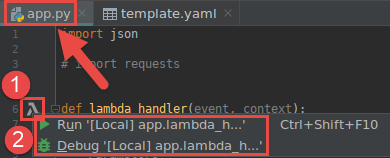
-
Während das Project (Projekt)-Werkzeugfenster bereits geöffnet ist und das Projekt mit der Funktion anzeigt, öffnen Sie die Projektdatei
template.yaml. Wählen Sie das Symbol Run (Ausführen) im Bundsteg neben der Ressourcendefinition der Funktion und dann Run '[Local]' ('[Lokal]' ausführen) oder Debug '[Local]' ('[Lokal]' debuggen) aus.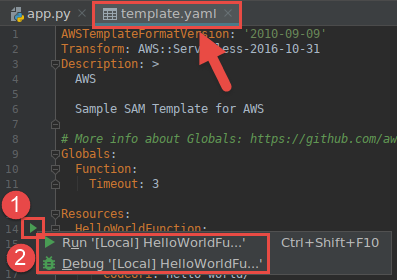
-
-
Füllen Sie das Dialogfeld Konfiguration bearbeiten (lokale Funktionseinstellungen) aus, wenn es angezeigt wird, und wählen Sie dann Ausführen oder Debuggen. Die Ergebnisse werden im Werkzeugfenster Run (Ausführen) oder Debug angezeigt.
-
Wenn das Dialogfeld Konfiguration bearbeiten nicht angezeigt wird und Sie die vorhandene Konfiguration ändern möchten, ändern Sie zuerst seine Konfiguration und wiederholen Sie diesen Vorgang von Anfang an.
-
Wenn die Konfigurationsdetails fehlen, erweitern Sie Templates (Vorlagen), AWS Lambda und wählen Sie dann Local (Lokal) aus. Wählen Sie OK und wiederholen Sie diesen Vorgang von Anfang an.
-